Por favor, lee mis Términos (TOU) antes de hacer el tutorial.
Los archivos con iniciales "TD" (Tati Designs) es material creado por mí exclusivamente para mis tutoriales.
NO los utilices para crear tus propios tutoriales. Por favor, lee mis Términos de Uso (TOU). Gracias.
|
¡Gracias por poner un enlace a este tutorial al mostrar tu realización en un sitio web, foro o en un mail!
Con tu resultado, puedes hacer firmas, websets, cartas de incredimail, etc.
Por favor, crédito a Tati Designs, gracias.
Este tutorial está dedicado a Karin, como agradecimiento por traducir mis tutoriales al danés.
|
Tutorial traducido al francés por Pinuccia. |
|
Tutorial traducido al italiano por Byllina. |
|
Tutorial traducido al alemán por Kniri. |
|
Tutorial traducido al holandés por Angela. |
|
Tutorial traducido al inglés por mi. |
|
Tutorial traducido al portugués por Vera. |
|
Tutorial traducido al danés por Karin. |
Materiales
PSPX2 (puedes utilizar cualquier versión).
Descarga el material del tutorial aquí:
Filtros:
Mehdi / Wavy Lab 1.1 y Sorting Tiles (descarga aquí).
Simple / Top Bottom Wrap, Blintz y Top Left Mirror (descarga aquí).
VanDerLee / Unplugged-X / Defocus (descarga aquí).
L and K landksiteofwonders / L en K's Mayra (descarga aquí).
&<Bkg Designer sf10 I> / Cruncher (descarga aquí).**
L and K landksiteofwonders / L en K's Zitah (descarga aquí).
MuRa's Meister / Perspective Tiling (descarga aquí).
** Importar este filtro con "Unlimited".

IMPORTANTE
Está prohibido modificar o cambiar el nombre de archivos o eliminar la marca de agua.
Por favor, no uses el material suministrado fuera de este tutorial.
El tube del personaje es de LB. Una máscara es de Narah.
El resto del material utilizado en el tutorial es mío.

Preparación
Duplica los tubos. Cierra los originales.
Instala los Filtros en la carpeta de "Complementos" de tu PSP.
En la carpeta "Selecciones" hay 3 archivos, ponlas en la carpeta "Selecciones" de tu PSP.
Colores
Elige colores en armonía con tu tubo.
Ésta es la paleta del tutorial:
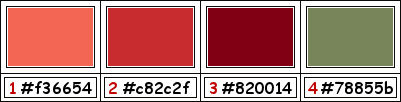
Si usas otros colores, debes jugar con el Modo mezcla y la Opacidad de las capas.
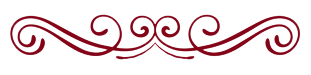
≈ Paso 1 ≈
En tu paleta de Materiales:
Pon de primer plano el color (4) #78855b 
Pon de segundo plano el color (2) #c82c2f 
≈ Paso 2 ≈
Abre una nueva imagen transparente de 900 x 550 píxeles.
≈ Paso 3 ≈
Efectos / Complementos / Mehdi / Wavy Lab 1.1:
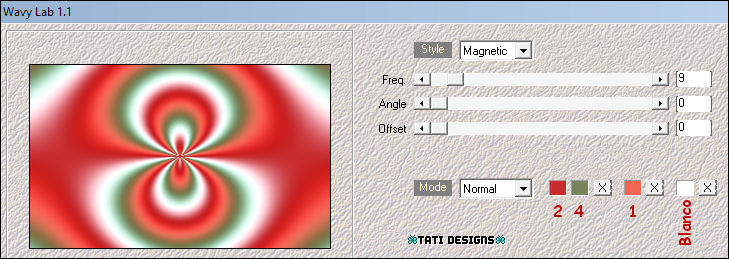
 #c82c2f |
 #78855b |
 #f36654 |
 #ffffff |
≈ Paso 4 ≈
Efectos / Complementos / Mehdi / Sorting Tiles:
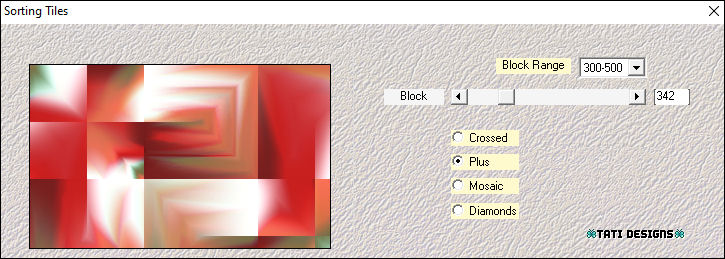
≈ Paso 5 ≈
Capas / Duplicar.
≈ Paso 6 ≈
Efectos / Complementos / Simple / Top Bottom Wrap.
≈ Paso 7 ≈
Baja la Opacidad de la capa a 50.
≈ Paso 8 ≈
Imagen / Espejo.
≈ Paso 9 ≈
Capas / Fusionar / Fusionar hacia abajo.
≈ Paso 10 ≈
Capas / Duplicar.
≈ Paso 11 ≈
Cierra la visibilidad de la capa "Copia de Trama 1" y sitúate en la de debajo ("Trama 1):

≈ Paso 12 ≈
Efectos / Complementos / Simple / Blintz: 2 veces.
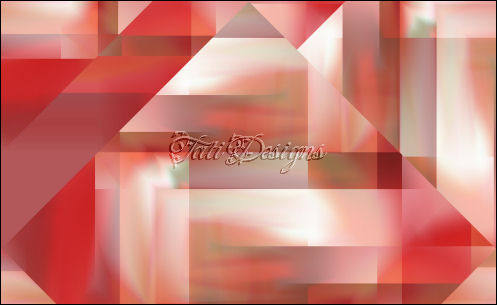
≈ Paso 13 ≈
Abre una nueva capa de trama y rellena con el color (3) #820014 
≈ Paso 14 ≈
Abre la máscara "TD_Mask_Karin" y vuelve a tu trabajo.
≈ Paso 15 ≈
Capas / Nueva capa de máscara / A partir de una imagen:
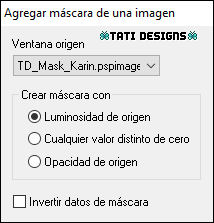
Capas / Fusionar / Fusionar grupo.
≈ Paso 16 ≈
Ajustar / Nitidez / Enfocar.
≈ Paso 17 ≈
Sitúate en la capa inferior de la pila de capas ("Trama 1").
≈ Paso 18 ≈
Selecciones/Cargar o guardar selección/Cargar selección desde disco: elige "TD_Karin_Sel1":
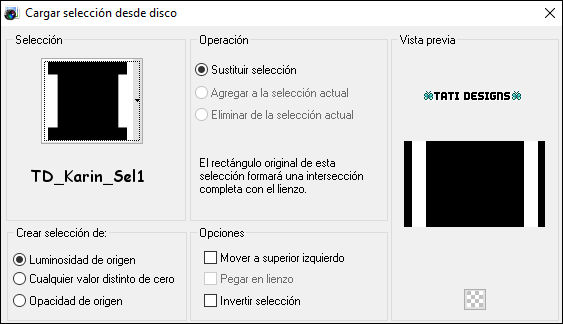
≈ Paso 19 ≈
Selecciones / Convertir selección en capa.
≈ Paso 20 ≈
Selecciones / Anular selección.
≈ Paso 21 ≈
Capas / Organizar / Subir (encima de la capa de la máscara).
≈ Paso 22 ≈
Efectos / Complementos / VanDerLee / Unplugged-X / Defocus:
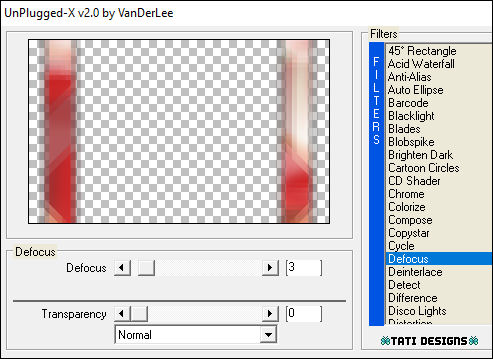
≈ Paso 23 ≈
Efectos / Complementos / L and K landksiteofwonders / L en K's Mayra (predeterminado):
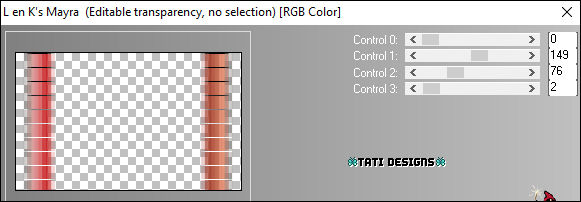
≈ Paso 24 ≈
Abre una nueva capa de trama y rellena con el color #ffffff 
≈ Paso 25 ≈
Abre la máscara "NarahsMasks_1544" y vuelve a tu trabajo.
≈ Paso 26 ≈
Capas / Nueva capa de máscara / A partir de una imagen:
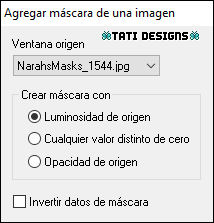
Capas / Fusionar / Fusionar grupo.
≈ Paso 27 ≈
Imagen / Espejo.
≈ Paso 28 ≈
Cambia el Modo de la capa a "Superposición".
≈ Paso 29 ≈
Sitúate en la capa inferior de la pila de capas ("Trama 1").
≈ Paso 30 ≈
Selecciones/Cargar o guardar selección/Cargar selección desde disco: elige "TD_Karin_Sel2":
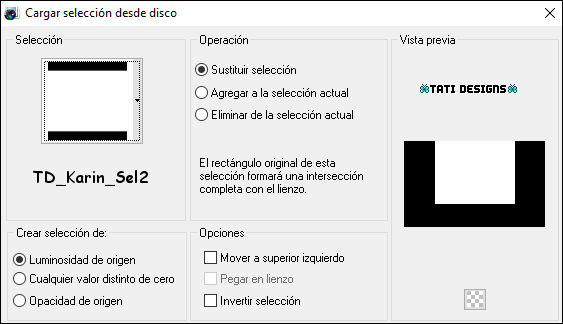
≈ Paso 31 ≈
Selecciones / Convertir selección en capa.
≈ Paso 32 ≈
Selecciones / Anular selección.
≈ Paso 33 ≈
Imagen / Espejo.
≈ Paso 34 ≈
Efectos / Complementos / Unlimited / &<Bkg Designer sf10 I> / Cruncher (predeterminado):
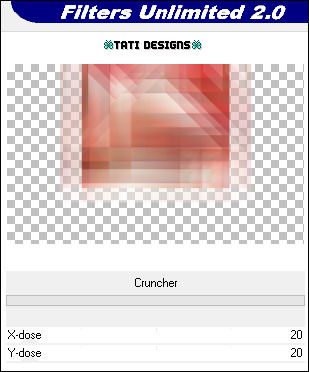
≈ Paso 35 ≈
Cambia el Modo de la capa a "Multiplicar".
≈ Paso 36 ≈
Capas / Fusionar / Fusionar hacia abajo.
≈ Paso 37 ≈
Efectos / Complementos / L and K landksiteofwonders / L en K's Zitah (predeterminado):
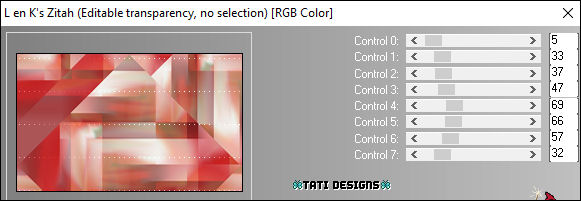
≈ Paso 38 ≈
Sitúate en la capa superior de la pila de capas ("Copia de Trama 1") y abre la visibilidad.
≈ Paso 39 ≈
Efectos / Complementos / MuRa's Meister / Perspective Tiling:
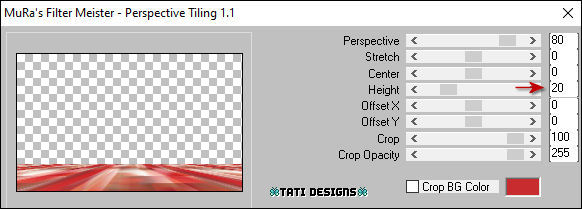
≈ Paso 40 ≈
Efectos / Efectos de borde / Realzar.
≈ Paso 41 ≈
Abre el tube "TD_Deco1_Karin" y copia.
Vuelve a tu trabajo y pega como nueva capa.
≈ Paso 42 ≈
Activa la Herramienta de "Selección" (K) y modifica las posiciones de X (187,00) e Y (32,00):

Pulsa la tecla "M" para desactivar la Herramienta de "Selección".
≈ Paso 43 ≈
Para hacer tu propia decoración:
Abre una nueva capa de trama.
Selecciones/Cargar o guardar selección/Cargar selección desde disco: elige "TD_Karin_Sel3":
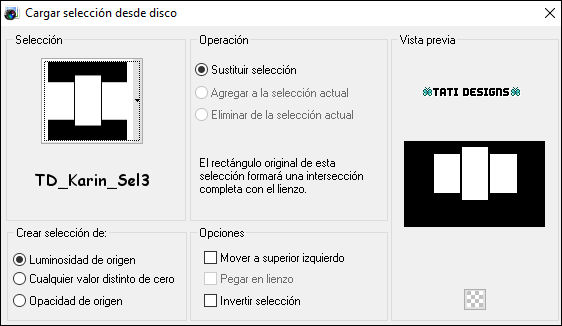
Rellena las selecciones con el color #ffffff 
Elige un fondo bonito de flores y copia.
Vuelve a tu trabajo y pega como nueva capa.
Coloca bien en el interior de las selecciones.
Selecciones / Invertir.
Pulsa la tecla "Supr" del teclado.
Selecciones / Anular selección.
Baja la Opacidad de la capa a 70.
Capas / Fusionar / Fusionar hacia abajo.
≈ Paso 44 ≈
Efectos / Efectos 3D / Sombra: 5 / 5 / 50 / 30 / Color: (3) #820014 
≈ Paso 45 ≈
Abre el tube "TD_Jarron_Karin" y copia.
Vuelve a tu trabajo y pega como nueva capa.
≈ Paso 46 ≈
Activa la Herramienta de "Selección" (K) y modifica las posiciones de X (744,00) e Y (139,00):
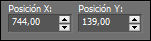
Pulsa la tecla "M" para desactivar la Herramienta de "Selección".
≈ Paso 47 ≈
Efectos / Efectos 3D / Sombra: 5 / 5 / 50 / 30 / Negro 
≈ Paso 48 ≈
Abre el tube "TD_Petalos_Karin" y copia.
Vuelve a tu trabajo y pega como nueva capa.
≈ Paso 49 ≈
Activa la Herramienta de "Selección" (K) y modifica las posiciones de X (481,00) e Y (439,00):
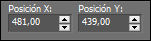
Pulsa la tecla "M" para desactivar la Herramienta de "Selección".
≈ Paso 50 ≈
Abre el tube "2812 - woman - LB TUBES9" y copia.
Vuelve a tu trabajo y pega como nueva capa.
≈ Paso 51 ≈
Imagen / Cambiar tamaño: 80% (Desmarcado "Cambiar tamaño de todas las capas").
≈ Paso 52 ≈
Activa la Herramienta de "Selección" (K) y modifica las posiciones de X (13,00) e Y (7,00):
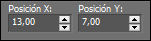
Pulsa la tecla "M" para desactivar la Herramienta de "Selección".
≈ Paso 53 ≈
Ajustar / Nitidez / Enfocar.
≈ Paso 54 ≈
Efectos / Efectos 3D / Sombra: 0 / -10 / 50 / 30 / Negro 
≈ Paso 55 ≈
Abre el tube "TD_Titulo_Karin" y copia.
Vuelve a tu trabajo y pega como nueva capa.
≈ Paso 56 ≈
Activa la Herramienta de "Selección" (K) y modifica las posiciones de X (528,00) e Y (349,00):
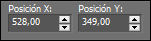
Pulsa la tecla "M" para desactivar la Herramienta de "Selección".
≈ Paso 57 ≈
Imagen / Agregar bordes / Simétrico de 1 píxel con el color (3) #820014 
Imagen / Agregar bordes / Simétrico de 3 píxeles con el color (2) #c82c2f 
Imagen / Agregar bordes / Simétrico de 1 píxel con el color (3) #820014 
Imagen / Agregar bordes / Simétrico de 15 píxeles con el color #ffffff 
Imagen / Agregar bordes / Simétrico de 1 píxel con el color (3) #820014 
Imagen / Agregar bordes / Simétrico de 5 píxeles con el color (2) #c82c2f 
Imagen / Agregar bordes / Simétrico de 1 píxel con el color (3) #820014 
Imagen / Agregar bordes / Simétrico de 45 píxeles con el color #ffffff 
≈ Paso 58 ≈
Abre el tube "TD_Deco2_Karin" y copia.
Vuelve a tu trabajo y pega como nueva capa.
≈ Paso 59 ≈
Activa la Herramienta de "Selección" (K) y modifica las posiciones de X (6,00) e Y (7,00):
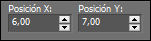
Pulsa la tecla "M" para desactivar la Herramienta de "Selección".
≈ Paso 60 ≈
Efectos / Complementos / Simple / Top Left Mirror.
≈ Paso 61 ≈
Abre una nueva capa de trama y pon tu nombre o tu marca de agua.
≈ Paso 62 ≈
Imagen / Agregar bordes / Simétrico de 1 píxel con el color (3) #820014 
≈ Paso 63 ≈
Imagen / Cambiar tamaño: 950 píxeles de ancho (Marcado "Cambiar tamaño de todas las capas").
≈ Paso 64 ≈
Ajustar / Nitidez / Enfocar.
≈ Paso 65 ≈
Exporta tu trabajo como archivo .jpg optimizado.
¡Se acabó!
Espero que te haya gustado y que hayas disfrutado con él.

.:. Otra versión del tutorial con tubes de SuizaBella (mujer) y Freepng (la rosa) .:.


.:. Si quieres enviarme tu trabajo con el resultado de este tutorial, ponte en contacto conmigo .:.

 .:. Aquí puedes ver otras versiones del tutorial .:.
.:. Aquí puedes ver otras versiones del tutorial .:.
